Jak naprawić błąd niezainstalowanej aplikacji na Androidzie?
Opublikowany: 2021-02-09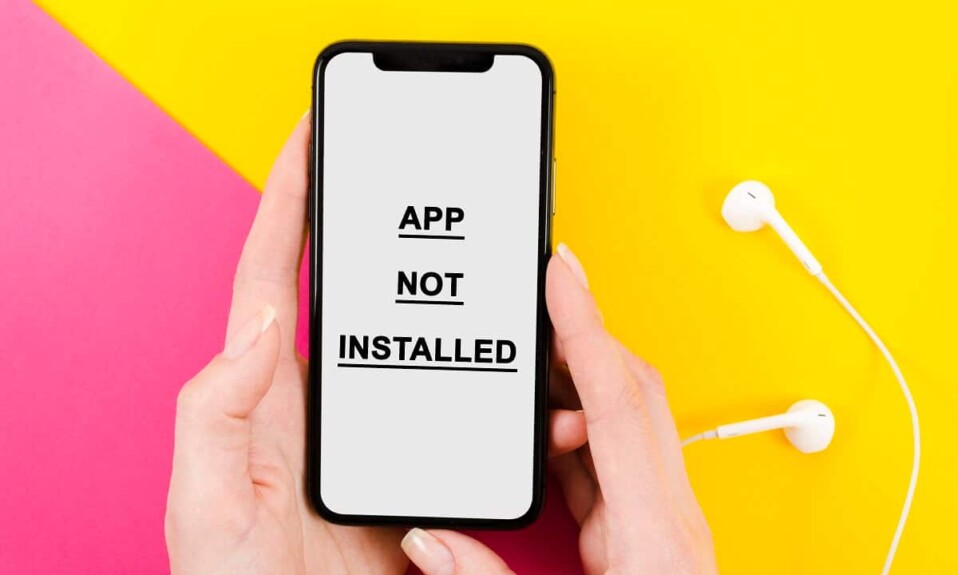
Android to popularna platforma systemu operacyjnego dla milionów użytkowników na całym świecie. Użytkownicy mogą instalować na swoich telefonach różne aplikacje ze sklepu Google Play. Większość z tych aplikacji na Androida zwiększa wygodę użytkowników telefonów z systemem Android. Jednak w niektórych przypadkach, gdy próbujesz zainstalować aplikację na telefonie z Androidem, pojawia się komunikat „Aplikacja nie jest zainstalowana” lub „Aplikacja nie jest zainstalowana”. Jest to błąd, z którym boryka się większość użytkowników Androida podczas instalowania niektórych aplikacji na swoich telefonach. Jeśli napotkasz błąd „Aplikacja nie została zainstalowana”, oznacza to, że ta konkretna aplikacja nie zostanie zainstalowana na Twoim telefonie. Dlatego, aby pomóc Ci naprawić błąd niezainstalowanej aplikacji na Androidzie , mamy przewodnik, który możesz przeczytać, aby poznać przyczyny tego błędu.
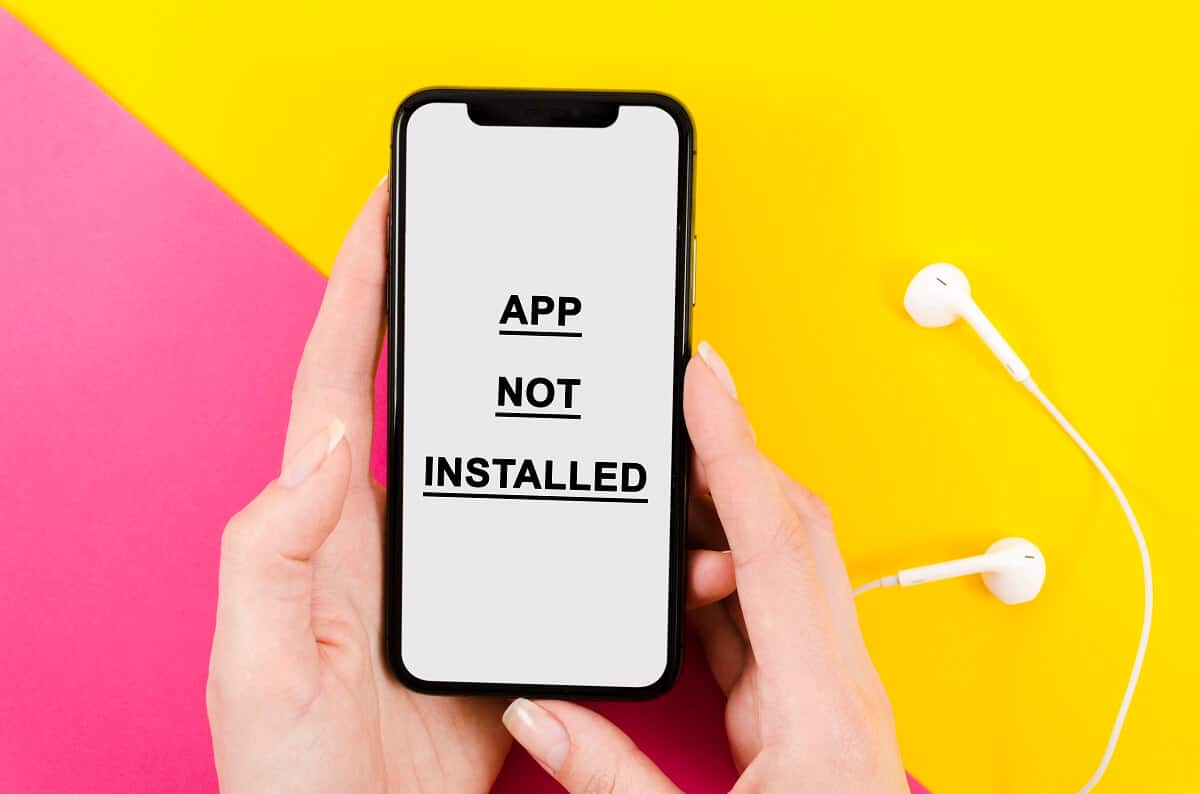
Zawartość
- Napraw błąd niezainstalowanej aplikacji na Androidzie
- Przyczyny braku zainstalowanej aplikacji na Androidzie
- 7 sposobów na naprawienie błędu niezainstalowanej aplikacji na Androidzie
- Metoda 1: Zmień kody aplikacji, aby rozwiązać problem
- Metoda 2: Zresetuj preferencje aplikacji
- Metoda 3: Wyłącz Google Play Protect
- Metoda 4: Unikaj instalowania aplikacji z kart SD
- Metoda 5: Podpisz aplikację za pomocą aplikacji innej firmy
- Metoda 6: Wyczyść dane i pamięć podręczną
- Metoda 7: Włącz instalację nieznanego źródła
Napraw błąd niezainstalowanej aplikacji na Androidzie
Przyczyny braku zainstalowanej aplikacji na Androidzie
Przyczyn braku instalacji aplikacji na Androida może być kilka. Dlatego ważne jest, aby poznać przyczynę tego problemu, zanim zaczniemy wspominać o metodach jego rozwiązania. Oto niektóre z możliwych przyczyn tego błędu:
a) Uszkodzone pliki
Pobierasz pliki z nieznanych źródeł, to są szanse, że pobierasz uszkodzone pliki. Te uszkodzone pliki mogą być powodem, dla którego napotykasz błąd niezainstalowanej aplikacji na telefonie z Androidem. Dlatego ważne jest, aby pobierać pliki z zaufanych źródeł. Dlatego zanim pobierzesz jakikolwiek plik na swój komputer, zapoznaj się z opiniami osób z sekcji komentarzy. Co więcej, plik może również ulec uszkodzeniu z powodu nieznanego ataku wirusa. Aby zidentyfikować uszkodzony plik, możesz zobaczyć właściwości sprawdzania rozmiaru pliku, ponieważ uszkodzony plik będzie miał mały rozmiar w porównaniu z oryginalnym.
b) Mało miejsca na przechowywanie
Istnieje prawdopodobieństwo, że masz mało miejsca w telefonie i dlatego napotykasz błąd niezainstalowanej aplikacji na Androidzie. W pakiecie Androida znajdują się różne typy plików. Dlatego też, jeśli masz mało miejsca w telefonie, instalator będzie miał problemy z zainstalowaniem wszystkich plików z pakietu, co prowadzi do błędu niezainstalowanej aplikacji na Androidzie.
c) Nieodpowiednie uprawnienia systemowe
Nieodpowiednie uprawnienia systemowe mogą być głównym powodem napotkania błędu niezainstalowanej aplikacji na Androidzie. Na ekranie telefonu może pojawić się wyskakujące okienko z błędem.
d) Niepodpisany wniosek
Aplikacje zazwyczaj muszą być podpisane przez Keystore. Magazyn kluczy to w zasadzie plik binarny, który zawiera zestaw kluczy prywatnych dla aplikacji. Dlatego jeśli nie pobierasz plików z oficjalnego sklepu Google Play, są szanse, że brakuje podpisu z Keystore. Ten brakujący podpis powoduje błąd niezainstalowanej aplikacji w systemie Android.
e) Niezgodna wersja
Powinieneś upewnić się, że pobierasz odpowiednią aplikację, która jest zgodna z Twoimi wersjami Androida, takimi jak Lollipop, marshmallow, Kitkat lub inne. Dlatego, jeśli spróbujesz zainstalować niekompatybilną wersję pliku na swoim smartfonie z Androidem, prawdopodobnie napotkasz błąd niezainstalowanej aplikacji.
7 sposobów na naprawienie błędu niezainstalowanej aplikacji na Androidzie
Wspominamy o kilku metodach, które możesz spróbować naprawić na swoim smartfonie z Androidem, a następnie będziesz mógł łatwo zainstalować aplikację na swoim telefonie:
Metoda 1: Zmień kody aplikacji, aby rozwiązać problem
Możesz naprawić błąd niezainstalowanej aplikacji na Androida, zmieniając kody aplikacji za pomocą aplikacji o nazwie „APK Parser”.
1. Pierwszym krokiem jest otwarcie Sklepu Google Play i wyszukanie „APK Parser”.
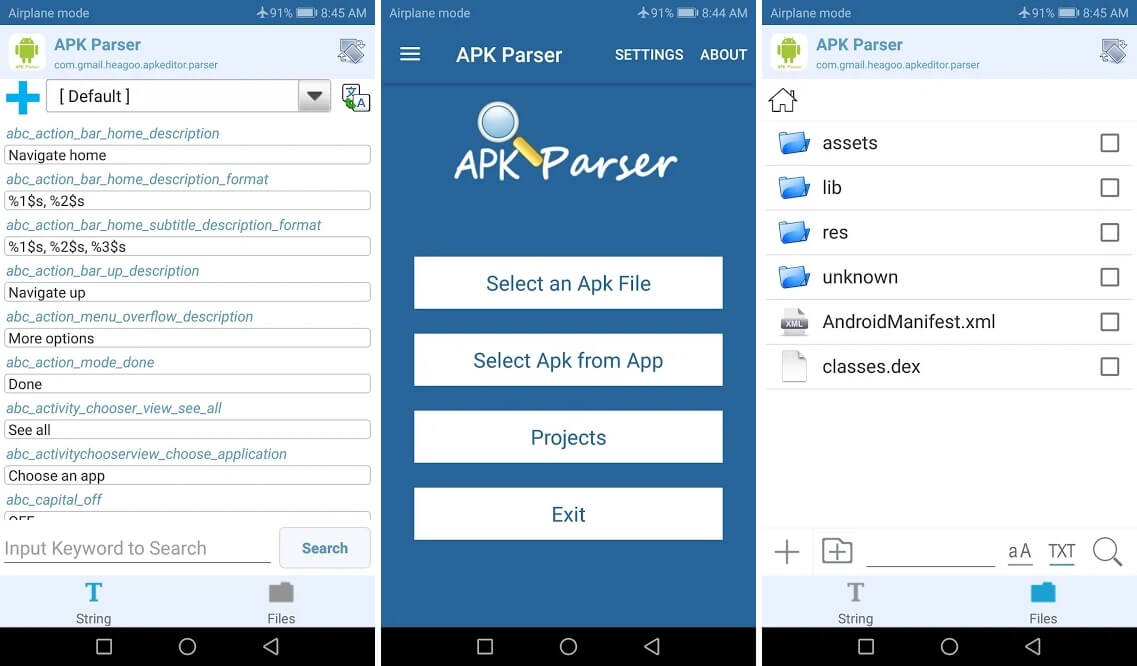
2. Stuknij w Zainstaluj , aby pobrać aplikację na smartfona z systemem Android.
3. Uruchom aplikację w telefonie i wybierz „ Wybierz plik APK z aplikacji ” lub „ Wybierz plik APK ”. Możesz dotknąć odpowiedniej opcji zgodnie z aplikacją, którą chcesz edytować.
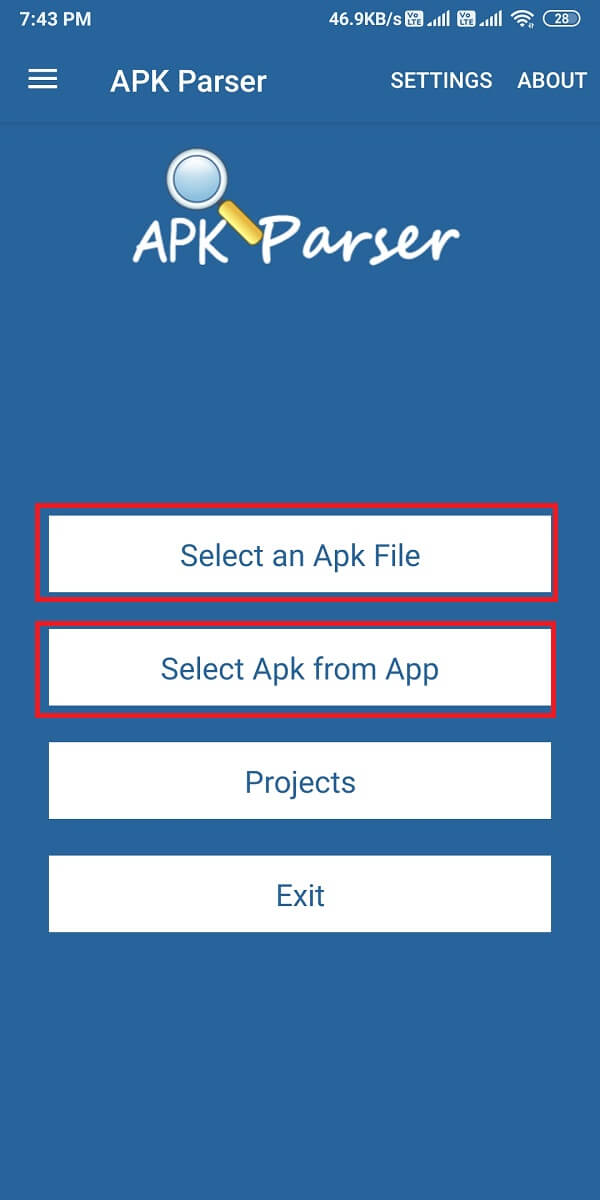
4. Przejrzyj listę aplikacji i dotknij żądanej aplikacji . Pojawią się niektóre opcje, w których możesz łatwo edytować aplikację, jak chcesz.
5. Teraz musisz zmienić lokalizację instalacji wybranej aplikacji. Stuknij opcję „Tylko do użytku wewnętrznego ” lub dowolną lokalizację odpowiednią dla Twojego telefonu. Co więcej, możesz również zmienić kod wersji aplikacji. Dlatego staraj się odkrywać rzeczy dla siebie.
6. Po wykonaniu wszystkich wymaganych zmian, musisz zastosować nowe zmiany. W tym celu musisz dotknąć „ Zapisz ”, aby zastosować nowe zmiany.
7. Na koniec zainstaluj edytowaną wersję aplikacji na swoim smartfonie z Androidem. Upewnij się jednak, że usuwasz poprzednią wersję aplikacji ze swojego smartfona z Androidem, zanim zainstalujesz zmodyfikowaną wersję z „ Parsera APK ”.
Metoda 2: Zresetuj preferencje aplikacji
Możesz spróbować zresetować preferencje aplikacji, aby naprawić błąd niezainstalowanej aplikacji na Androidzie:
1. Otwórz Ustawienia na swoim smartfonie z Androidem.
2. Teraz przejdź do zakładki „ Aplikacje ” w Ustawieniach, a następnie wybierz „ Zarządzaj aplikacjami ”, aby wyświetlić wszystkie zainstalowane aplikacje.

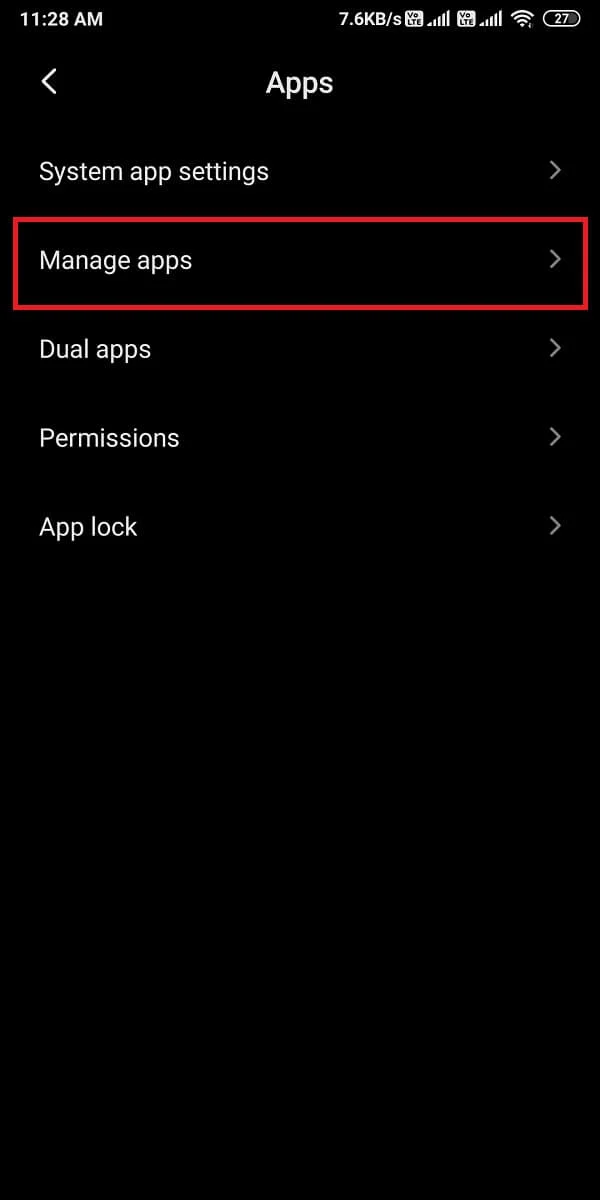
3. W zarządzaniu aplikacjami musisz dotknąć trzech pionowych kropek w prawym górnym rogu ekranu.
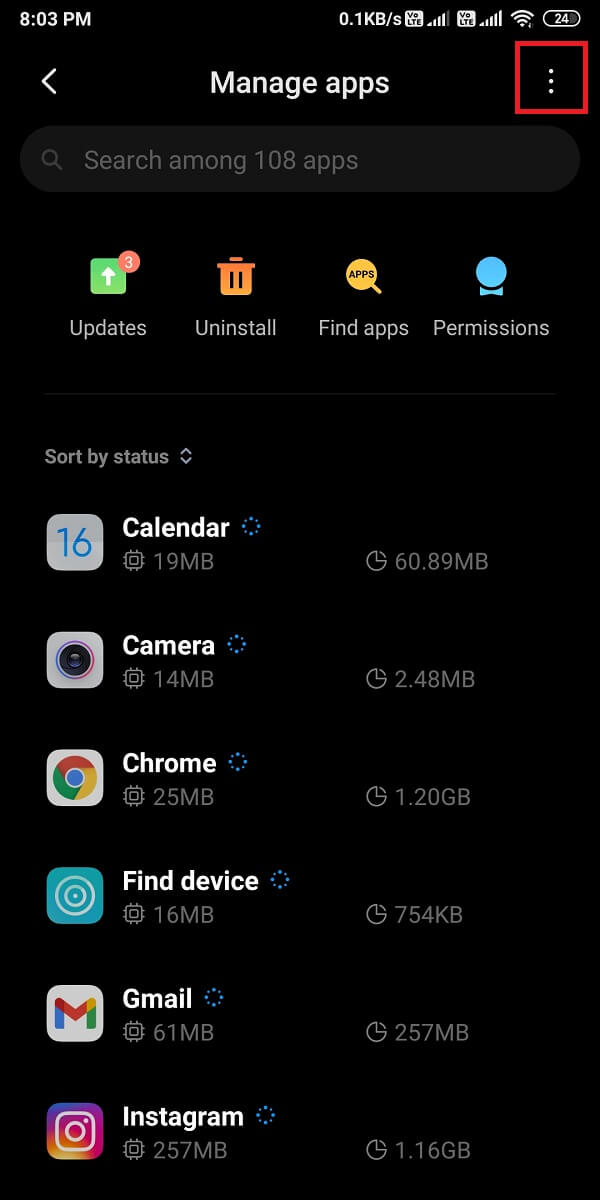
4. Teraz wybierz „ Resetuj preferencje aplikacji ” z kilku wyskakujących opcji. Pojawi się okno dialogowe, w którym musisz dotknąć „ Resetuj aplikacje ”.
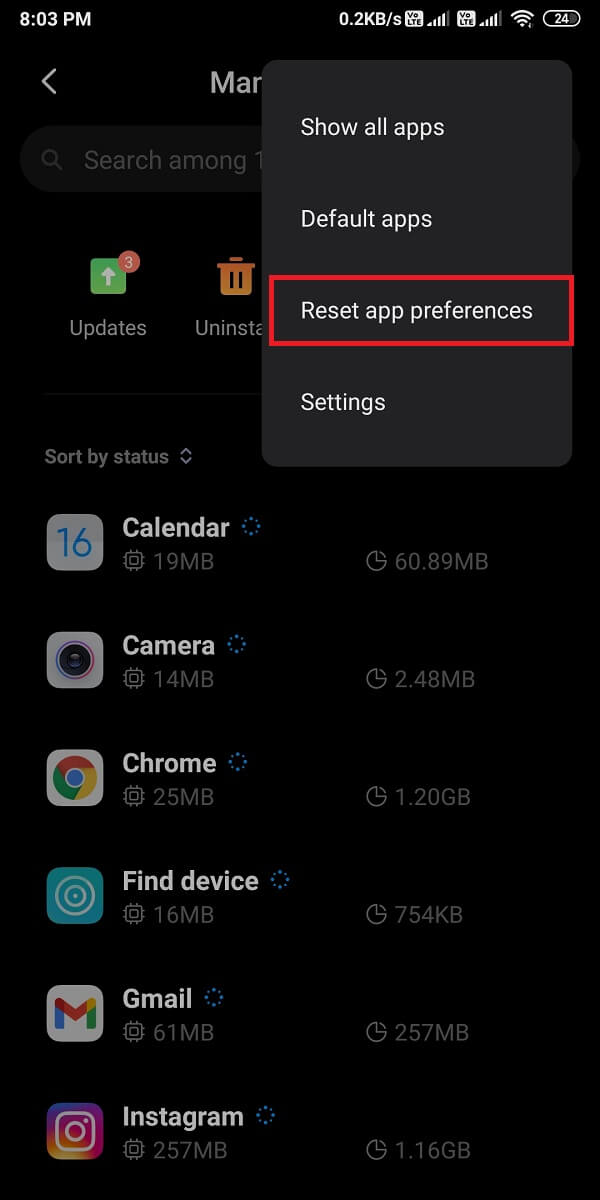
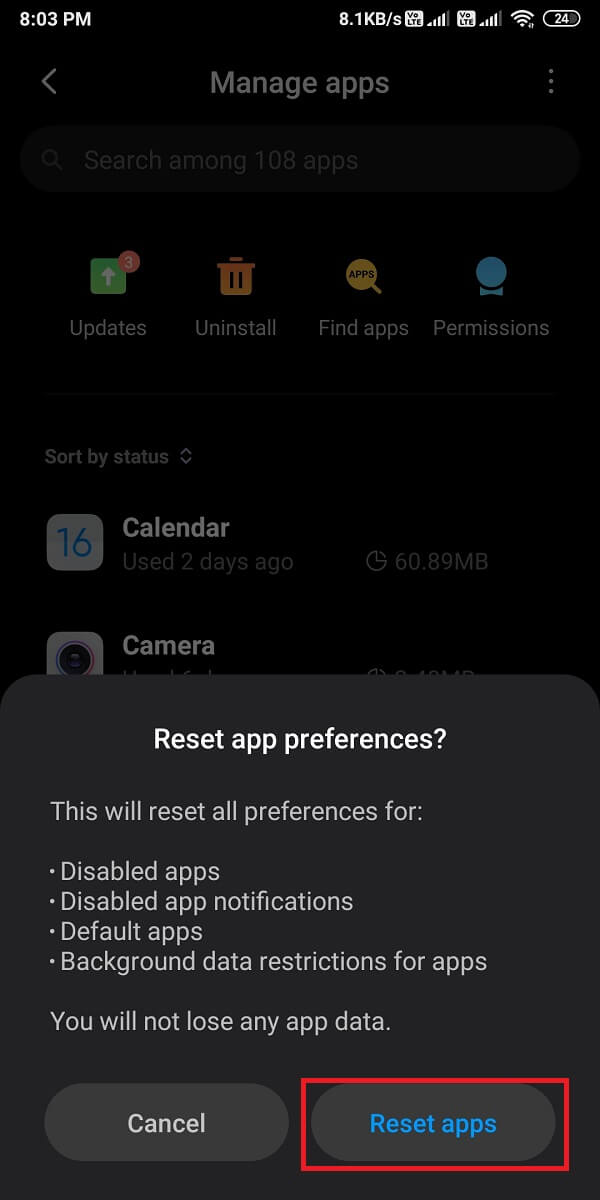
5. Na koniec, po zresetowaniu preferencji aplikacji, możesz zainstalować żądaną aplikację.
Jeśli jednak ta metoda nie mogła naprawić błędu niezainstalowanej aplikacji na Androidzie, możesz wypróbować następną metodę.

Metoda 3: Wyłącz Google Play Protect
Innym powodem błędu braku instalacji aplikacji na Androida może być Twój sklep Google Play. Sklep Play może wykrywać aplikacje niedostępne w Sklepie Play i tym samym nie pozwala użytkownikom na ich instalowanie na telefonie. W związku z tym, jeśli próbujesz zainstalować aplikację, która nie jest dostępna w sklepie Google Play, możesz napotkać błąd niezainstalowanej aplikacji na telefonie. Możesz jednak zainstalować dowolną aplikację, jeśli wyłączysz ochronę Google Play. Wykonaj poniższe kroki dla tej metody.
1. Otwórz Sklep Google Play na swoim smartfonie.
2. Stuknij trzy poziome linie lub ikonę hamburgera , którą widzisz w lewym górnym rogu ekranu.
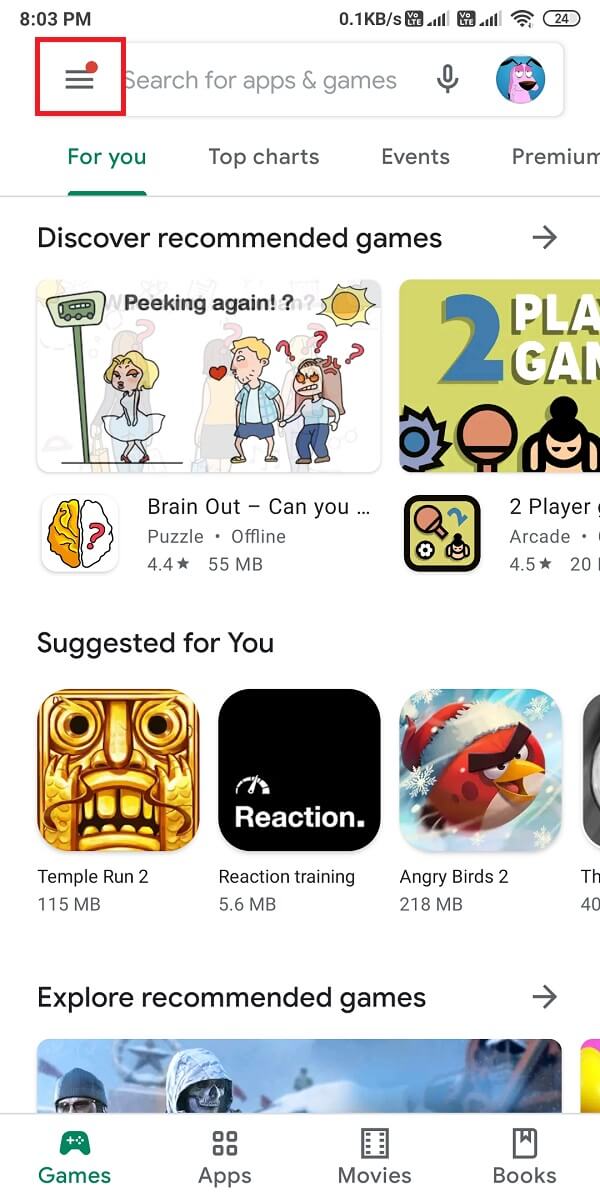
3. Znajdź i otwórz „ Play Protect ”.
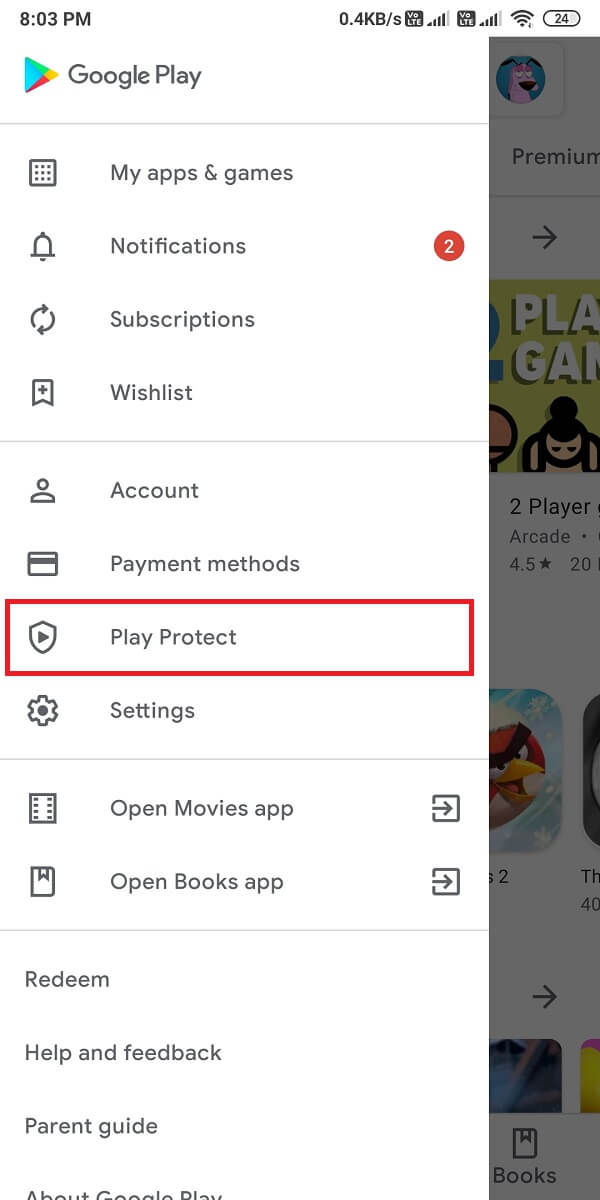
4. W sekcji „ Play Protect ” otwórz Ustawienia , dotykając ikony koła zębatego w prawym górnym rogu ekranu.
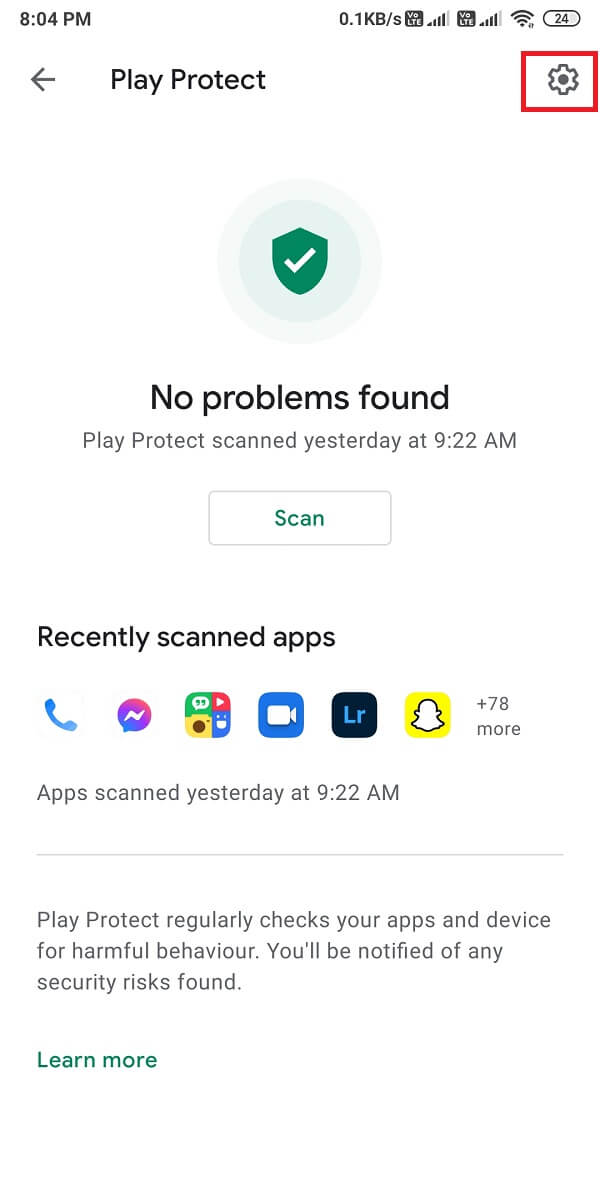
5. Teraz musisz wyłączyć opcję „ Skanuj aplikacje z ochroną gry ”. Aby wyłączyć, możesz wyłączyć przełącznik obok opcji.
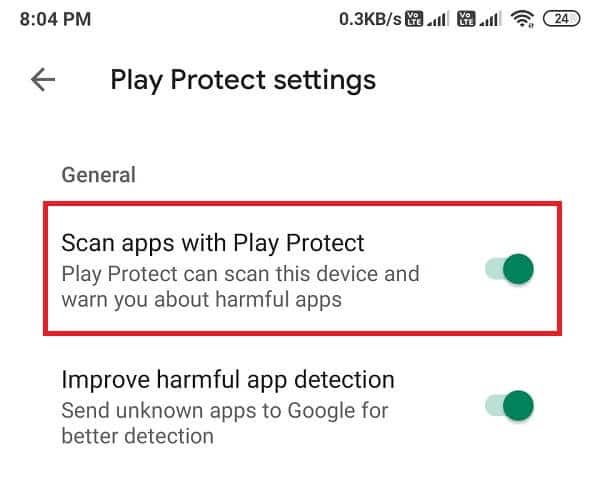
6. Na koniec możesz zainstalować żądaną aplikację bez żadnego błędu.
Pamiętaj jednak, aby po zainstalowaniu aplikacji włączyć przełącznik „ Skanuj aplikacje z ochroną przed rozgrywką ”.
Metoda 4: Unikaj instalowania aplikacji z kart SD
Istnieje prawdopodobieństwo, że Twoja karta SD może zawierać kilka skażonych plików, które mogą być niebezpieczne dla Twojego smartfona. Należy unikać instalowania aplikacji z karty SD, ponieważ instalator telefonu może nie przeanalizować całkowicie pakietu aplikacji. Dlatego zawsze możesz wybrać inną opcję, czyli zainstalowanie plików w pamięci wewnętrznej. Ta metoda jest przeznaczona dla użytkowników korzystających ze starych wersji telefonów z systemem Android.
Metoda 5: Podpisz aplikację za pomocą aplikacji innej firmy
Aplikacje zazwyczaj muszą być podpisane przez Keystore. Magazyn kluczy to w zasadzie plik binarny, który zawiera zestaw kluczy prywatnych dla aplikacji. Jeśli jednak instalowana aplikacja nie ma podpisu Keystore, do podpisania aplikacji możesz użyć aplikacji „ Podpisujący APK ”.
1. Otwórz Sklep Google Play w telefonie.
2. Wyszukaj „ podpisujący APK ” i zainstaluj go ze sklepu Play.
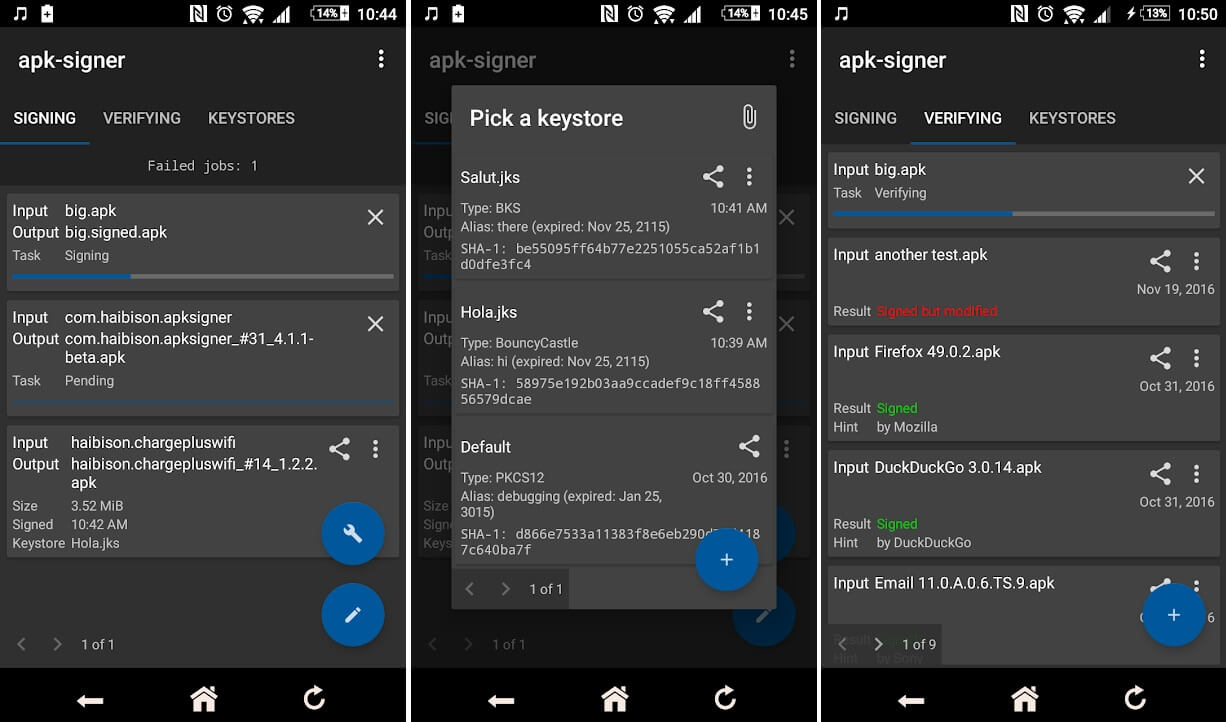
3. Po zainstalowaniu uruchom aplikację i przejdź do pulpitu aplikacji .
4. W panelu zobaczysz trzy opcje Podpisywanie, Weryfikacja i Magazyny kluczy . Musisz dotknąć zakładki Podpisywanie .
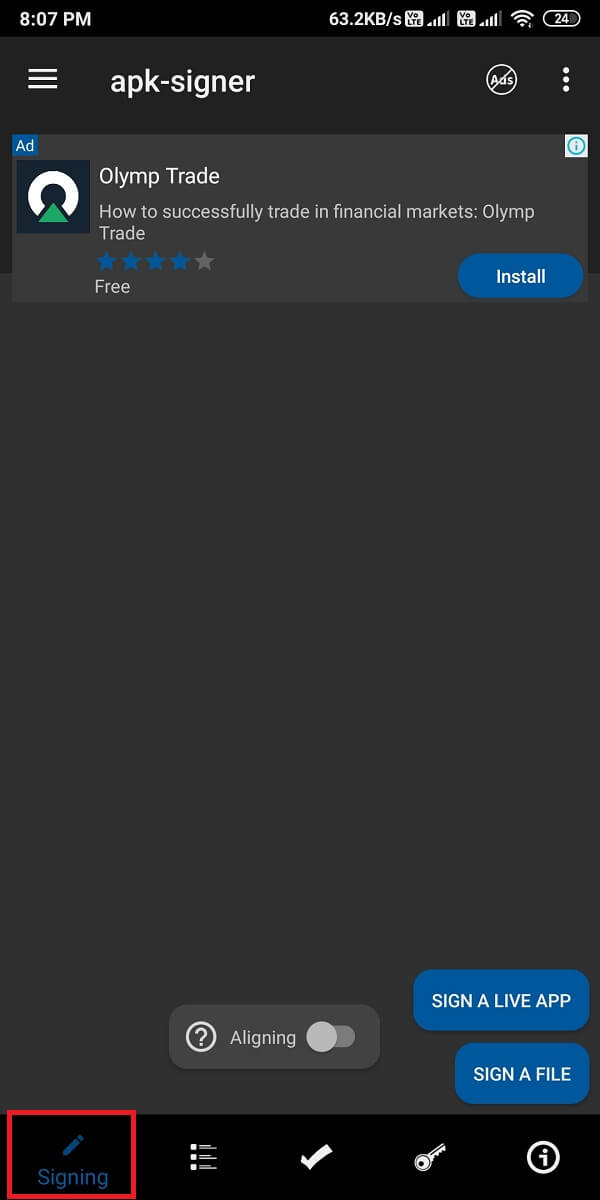
5. Teraz dotknij „ Podpisz plik ” w prawym dolnym rogu ekranu, aby otworzyć Menedżera plików.
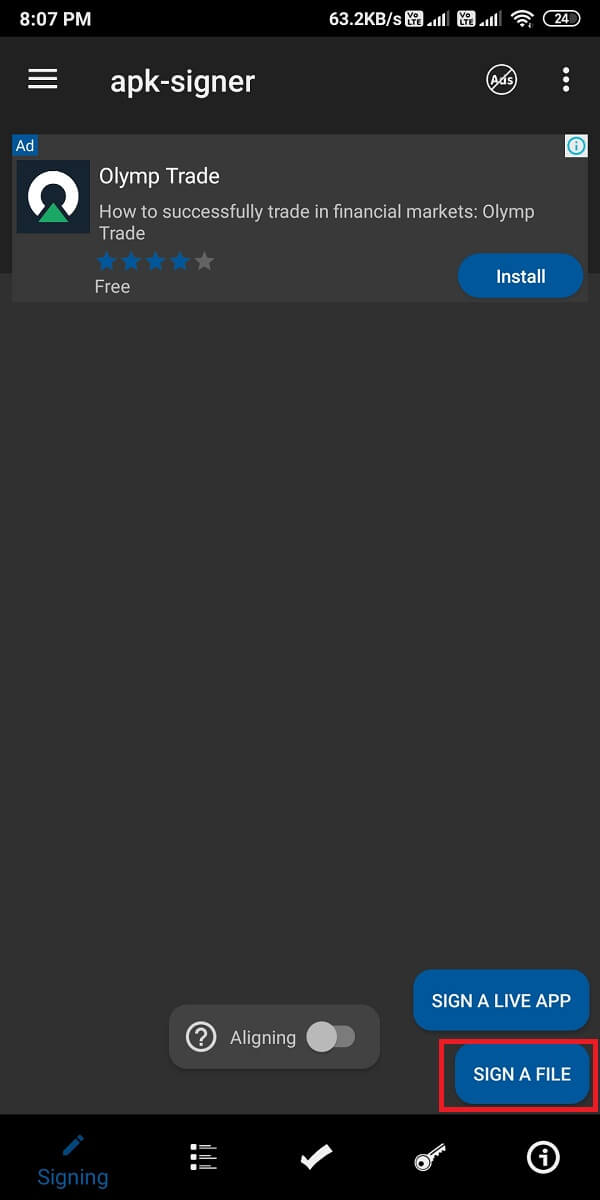
6. Po otwarciu menedżera plików musisz wybrać aplikację, w której napotykasz błąd niezainstalowanej aplikacji.
7. Po wybraniu żądanej aplikacji, stuknij „ Zapisz ” na dole ekranu.
8. Po dotknięciu „Zapisz”, aplikacja APK automatycznie podpisze Twoją aplikację i możesz zainstalować podpisaną aplikację na swoim telefonie.
Przeczytaj także: Jak naprawić aplikację Google, która nie działa na Androidzie
Metoda 6: Wyczyść dane i pamięć podręczną
Aby naprawić błąd niezainstalowanej aplikacji w systemie Android , możesz spróbować wyczyścić dane i pamięć podręczną instalatora pakietu. Jednak na niektórych starych telefonach dostępna jest opcja wyczyszczenia danych i pamięci podręcznej instalatora pakietów.
1. Otwórz Ustawienia telefonu .
2. Przewiń w dół i otwórz sekcję „ Aplikacje ”.

3. Znajdź Instalatora pakietów .
4. W instalatorze pakietu możesz łatwo znaleźć opcję Wyczyść dane i pamięć podręczną .
5. Na koniec możesz uruchomić aplikację, aby sprawdzić, czy aplikacja nie została zainstalowana.
Metoda 7: Włącz instalację nieznanego źródła
Domyślnie firmy zazwyczaj wyłączają instalację nieznanego źródła. Więc jeśli masz do czynienia z błędem niezainstalowanej aplikacji na Androidzie, prawdopodobnie jest to spowodowane instalacją nieznanego źródła, którą musisz włączyć. Dlatego przed zainstalowaniem aplikacji z nieznanego źródła upewnij się, że włączasz instalację nieznanego źródła. Postępuj zgodnie z instrukcjami w sekcji zgodnie z wersją telefonu.
Android Oreo lub nowszy
Jeśli masz Oreo jako system operacyjny, możesz wykonać następujące kroki:
1. Normalnie zainstaluj wybraną aplikację z nieznanego źródła . W naszym przypadku pobieramy aplikację z Chrome.
2. Po zakończeniu pobierania dotknij aplikacji , a pojawi się okno dialogowe dotyczące aplikacji Nieznane źródło, w którym musisz dotknąć Ustawienia.
3. Na koniec w Ustawieniach włącz przełącznik „ Zezwalaj z tego źródła ”.
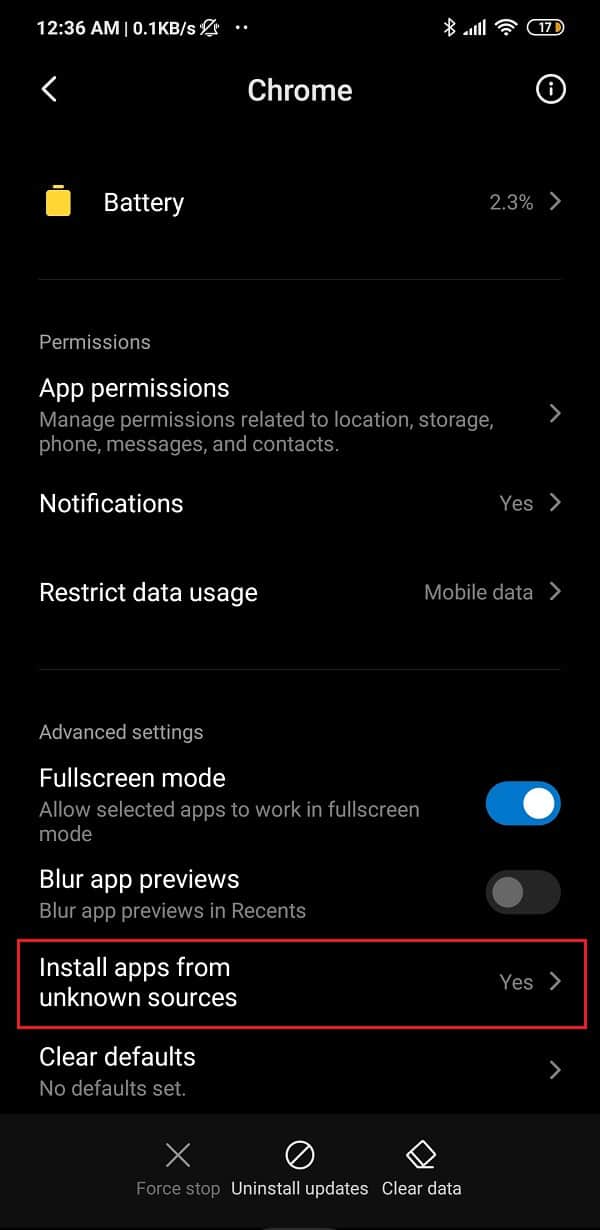
Android Nugat lub niższy
Jeśli masz Nougat jako system operacyjny, możesz wykonać następujące kroki:
1. Otwórz Ustawienia telefonu w telefonie.
2. Znajdź i otwórz „ Bezpieczeństwo ” lub inną opcję bezpieczeństwa z listy. Ta opcja może się różnić w zależności od telefonu.
3. Niepewność, włącz przełącznik opcji „ Nieznane źródła ”, aby ją włączyć.
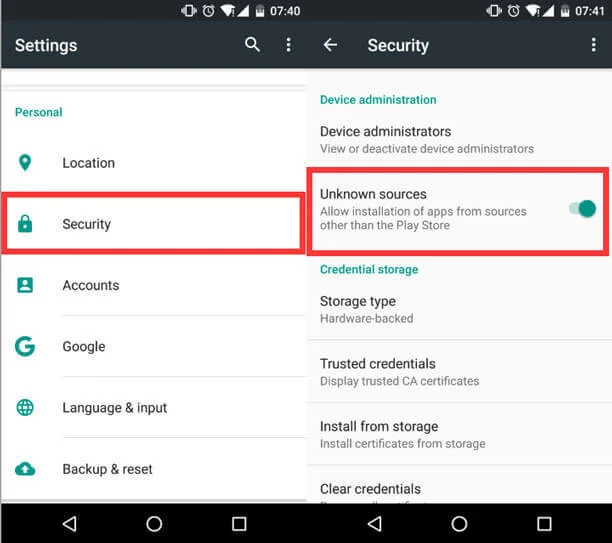
4. Na koniec możesz zainstalować dowolne aplikacje innych firm bez napotykania błędu aplikacji na telefon.
Zalecana:
- Napraw połączenie WhatsApp nie dzwoni na Androida
- Jak skalibrować kompas na telefonie z Androidem?
- 10 sposobów na zwiększenie głośności połączeń na telefonie z Androidem
- Napraw USB OTG nie działa na urządzeniach z Androidem
Mamy nadzieję, że ten przewodnik był pomocny i udało Ci się naprawić błąd niezainstalowanej aplikacji na Androidzie. Jeśli jednak żadna z powyższych metod nie działa, problem może polegać na tym, że aplikacja, którą próbujesz zainstalować, jest uszkodzona lub mogą wystąpić problemy z systemem operacyjnym telefonu. Dlatego ostatnim rozwiązaniem może być skorzystanie z pomocy technicznej od profesjonalisty. Jeśli podobał Ci się przewodnik, możesz dać nam znać w komentarzach poniżej.
